Laptop nie widzi pendrive'a
Dyski flash są niekwestionowanym faworytem wśród urządzeń do przechowywania informacji. Jednak problemy podczas ich używania występują niezależnie od producenta i zainstalowanej wersji systemu operacyjnego. Z reguły powoduje to, że laptop nie widzi dysku flash.

Treść artykułu
Dlaczego mój laptop nie widzi dysku flash?
Najczęstsze problemy z urządzeniami pamięci masowej:
- Dysk flash nie jest sformatowany.
- Port USB jest zabrudzony.
- Wirusy autorunnera.
- Awaria systemu operacyjnego.
- Niewystarczające napięcie w sieci.
- Złącze USB jest wyłączone lub spalone.
- Trudności z sekcjami.
- Niekompatybilność różnych systemów plików.
- Nieprawidłowa instalacja sterownika.
- Uszkodzenie mechaniczne.
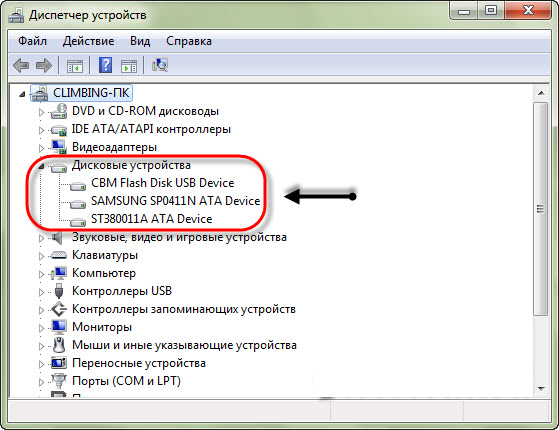
Jak znaleźć przyczynę
Jeśli laptop nie rozpoznaje dysku flash, najpierw musisz znaleźć przyczynę problemu. Jeśli dysk USB nie zostanie rozpoznany na innym komputerze, przyczyną jest bezpośrednio dysk flash. Jeśli laptop nie widzi żadnych dysków zewnętrznych, to na pewno jest w tym przyczyna. Tak czy inaczej, awarie mają charakter programowy lub sprzętowy.
Jeśli nośnika danych nie można odczytać na żadnym laptopie, a metody odzyskiwania oprogramowania nie naprawiają błędów, najprawdopodobniej styk wtyczki jest luźny lub integralność kontrolera jest uszkodzona.Ta sama usterka może pojawić się w złączu USB laptopa: jeśli nie widzi żadnych urządzeń zewnętrznych, jedynym właściwym rozwiązaniem jest skontaktowanie się ze specjalistą.
Jeśli chodzi o złącze USB, jest jeszcze jeden niuans: jeśli podłączonych jest kilka urządzeń jednocześnie (za pomocą HUB-a), wówczas zasilacz laptopa czasami nie ma wystarczającej mocy. Odłącz wszystkie urządzenia i podłącz tylko jeden dysk - w niektórych przypadkach to pomaga.
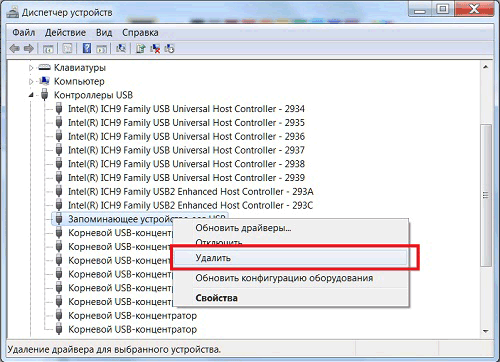
Co zrobić, jeśli laptop nie widzi dysku flash
Zanim skontaktujesz się z warsztatem w celu naprawy złącza lub zakupu nowego dysku flash, możesz spróbować zastosować kilka metod naprawienia błędu w oprogramowaniu. Musisz zacząć od BIOS-u:
- uruchom ponownie laptopa;
- podczas uruchamiania systemu naciśnij Del, aby wejść do BIOS-u (czasami inny przycisk, musisz sprawdzić konkretny model);
- znajdź menu „Konfiguracja USB” (zwykle znajduje się w „Zaawansowanych”, ale nazwy często są różne);
- sprawdź status „Kontrolera USB”. Ten element musi zostać uwzględniony;
- zapisz i wyjdź z BIOS-u.
Jeśli nie możesz znaleźć wymaganych parametrów, możesz spróbować zresetować BIOS do ustawień fabrycznych - kontroler połączenia zewnętrznego jest domyślnie aktywny. Aby to zrobić, przejdź do menu „Wyjdź” i znajdź „Załaduj domyślne ustawienia”.
Zarządzanie dyskami i menedżer zadań
Jeśli ustawienia USB są poprawnie ustawione w BIOS-ie, ale laptop nadal nie rozpoznaje nośnika, spróbuj naprawić sterowniki używanego dysku flash. Po pierwszym podłączeniu urządzenia pamięci masowej system operacyjny instaluje odpowiednie sterowniki. Jeśli zdobędziesz sprzęt nieprawidłowo, podczas dalszej eksploatacji mogą wystąpić awarie. Aby zainstalować sterownik:
- przejdź do menu „Zarządzanie” klikając ikonę „Komputer”;
- otwórz „Menedżera urządzeń”;
- wybierz „Kontroler USB”.
- usuń urządzenie z listy.
Po ponownym uruchomieniu i podłączeniu dysku sterownik zostanie ponownie zainstalowany. Możesz to sprawdzić w Menedżerze urządzeń, otwierając Urządzenia. Jeśli sprzęt znajduje się na liście, ale nie można go otworzyć w Eksploratorze, możesz spróbować naprawić błąd w następujący sposób:
- Używając kombinacji przycisków Win + R, otwórz „Uruchom”;
- wprowadź dyskmgmt.msc;
- znajdź dysk flash (jeśli znajduje się w „Menedżerze urządzeń”, powinien być obecny w tym menu);
- Kliknij ikonę prawym przyciskiem myszy i znajdź element „Aktywuj”.
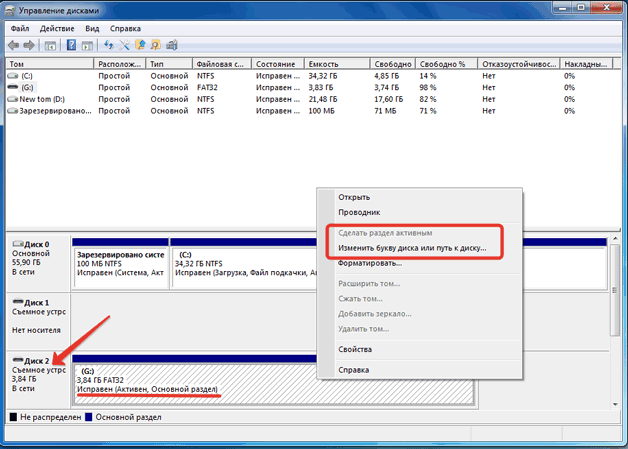
Jeśli partycja jest nadal nieaktywna, zamień literę dysku. Kliknij ponownie urządzenie pamięci masowej prawym przyciskiem myszy i znajdź opcję „Zmień literę”. Zainstaluj inny i zapisz.
Konfigurowanie systemu plików
Jeśli żadne z powyższych rozwiązań nie zadziała, sprawdź system plików multimedialnych. Jeśli zainstalowany jest system FAT32, nieprawidłowe działanie jest związane z obecnością różnych systemów plików. Możesz rozwiązać ten problem, formatując urządzenie pamięci masowej w systemie plików NTFS. Jeśli jednak komputer w ogóle nie rozpozna sprzętu, zmiana systemu plików nie będzie możliwa, więc ta opcja jest odpowiednia tylko w przypadku wykrycia urządzenia, ale odczytanie danych jest niemożliwe.
Kroki działania:
- otwórz menu „Uruchom”;
- W wierszu poleceń wpisz konwersji litera_dysku: /fs:ntfs.
Umożliwi to zainstalowanie systemu plików bez użycia formatowania, to znaczy zapisze informacje. Ale to zadziała tylko po przełączeniu na NTFS. Jeśli jednak używasz systemu Windows, ta zmiana jest wymagana.
Jeśli metody oprogramowania korygujące błąd nie pomogą, przyczyną jest awaria mechaniczna.Nie zaleca się samodzielnej naprawy sprzętu - najlepiej natychmiast skontaktować się ze specjalistami.





